bitcastleをより安全に利用するためには、
二段階認証の設定をする必要があります。
この記事では
スマートフォンを使った二段階認証の手順を、
画像付きでわかりやすく解説します。
目次
◆ 二段階認証とは?
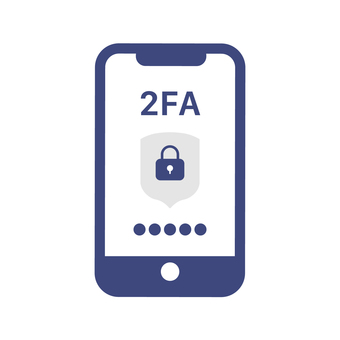
二段階認証とは、
ログイン時に「パスワード」に加えて
「認証コード」も求めることで、
セキュリティを大幅に強化する仕組みです。
第三者による不正アクセスを防ぐために、
bitcastleでは出金やパスワード変更など、
重要な操作の前にこの認証が必須となっています。
◆ 設定手順
STEP 1:bitcastleアプリにログイン
STEP
bitcastleアプリを起動
STEP
「ログイン」をタップ

STEP
bitcastleに登録したメールアドレスとパスワードを入力
※メール認証が必要な場合があります
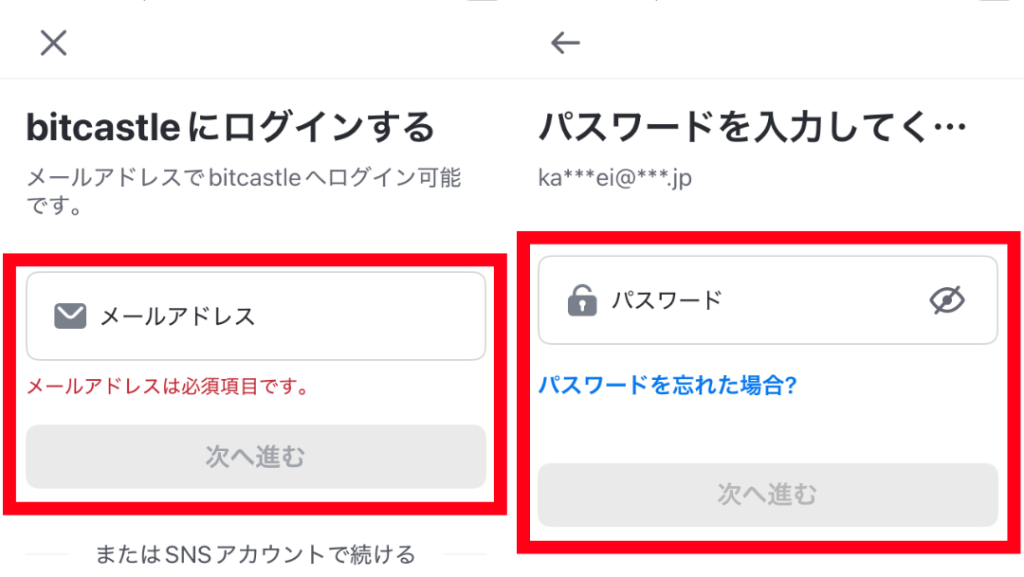
STEP 2:セキュリティ設定を開く
STEP
アプリ左上のプロフィールアイコンをタップ

STEP
メニュー内の「設定」→「セキュリティ」を選択
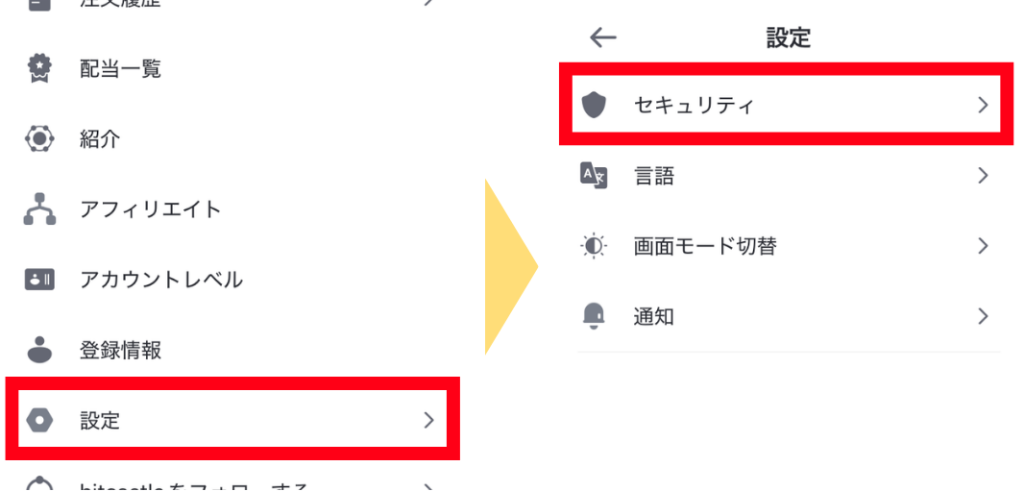
STEP
「Google Authenticator」のスイッチをONに
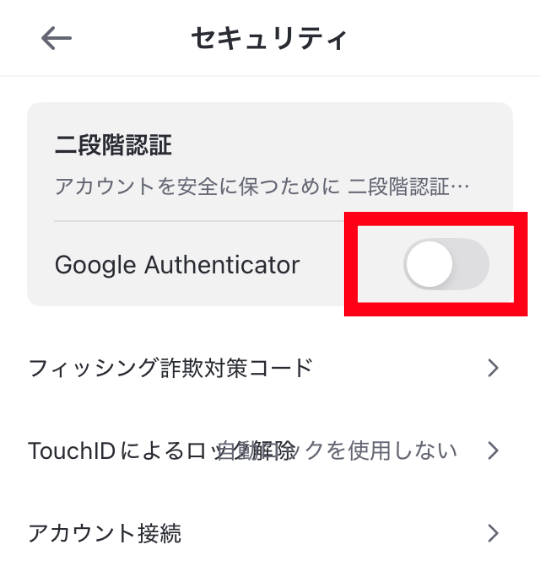
STEP 3:セットアップキーを取得
STEP
ログイン時と同じパスワードを入力し、「確認」をタップ
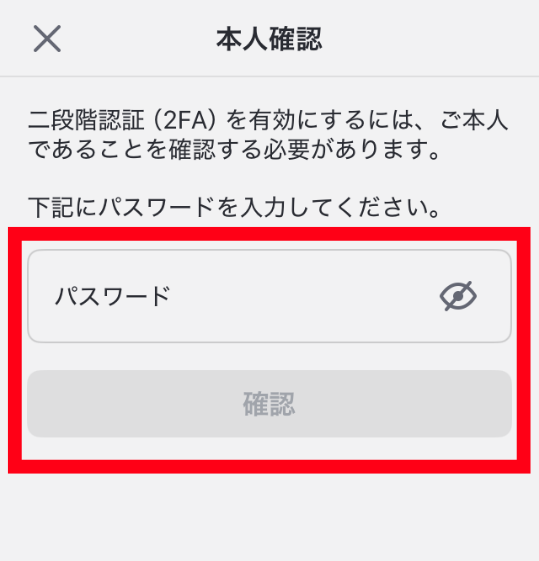
STEP
表示される16桁の「セットアップキー」をコピー
表示された画面の一番下にあるセットアップキーをコピーします。
下記画像にあるように、四角が二つ重なったようなボタンをタップするとコピーされます。
※このキーは再発行できません。紙に控えるか、安全な場所に保管してください
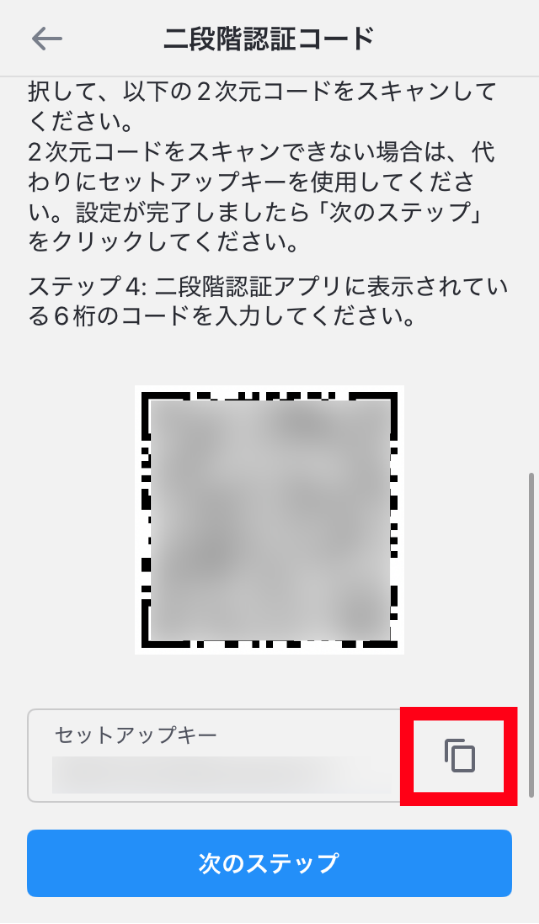
STEP 4:認証アプリ(Google Authenticator)をインストール
STEP
App Store(Google Play)を開く
先ほどの画面の「App Store」(Androidの場合は「Google Play」)をタップすることで開けます。
または、
- iPhone:App Storeで「Google Authenticator」を検索
- Android:Google Playで「Google Authenticator」を検索
でも見つけることができます。

STEP
インストールします
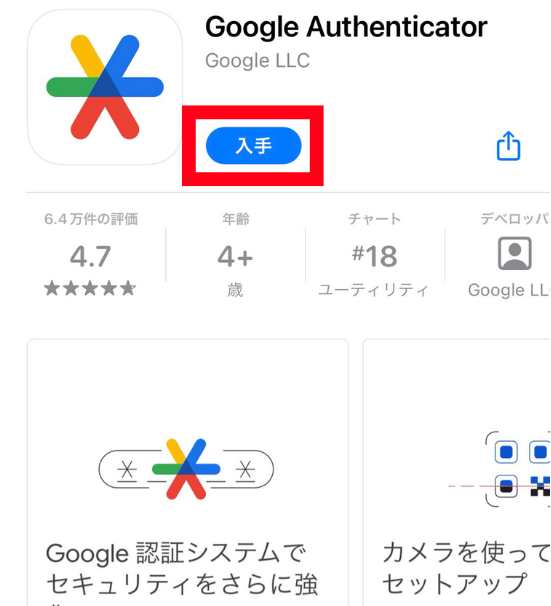
STEP
アプリを開いて「開始」をタップ
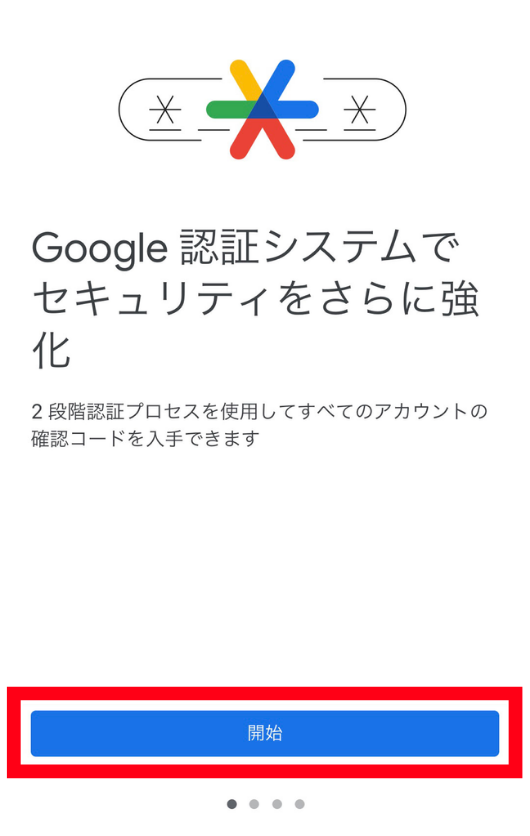
STEP 5:認証コードの登録
STEP
「セットアップキーを入力」を選択
※すでに他のアカウントを追加したことがある場合は、右下にある「+」ボタンから選択できます。
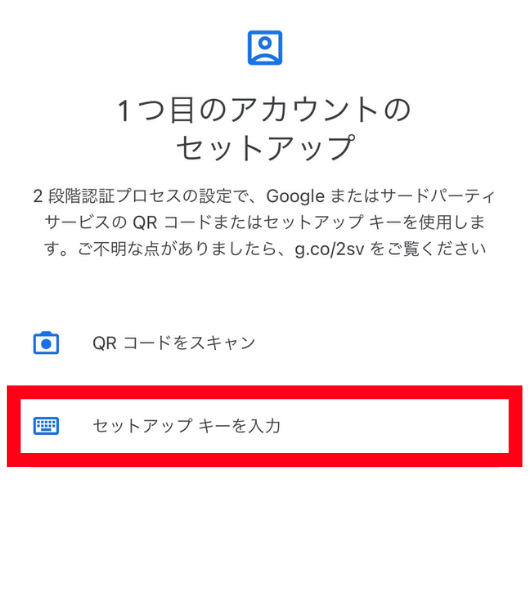
STEP
アカウント名・鍵・鍵の種類を入力し、追加をタップ
アカウント名:ご自身で確認できる名前
鍵:先ほどコピーした16桁のセットアップキー
鍵の種類:時間ベース
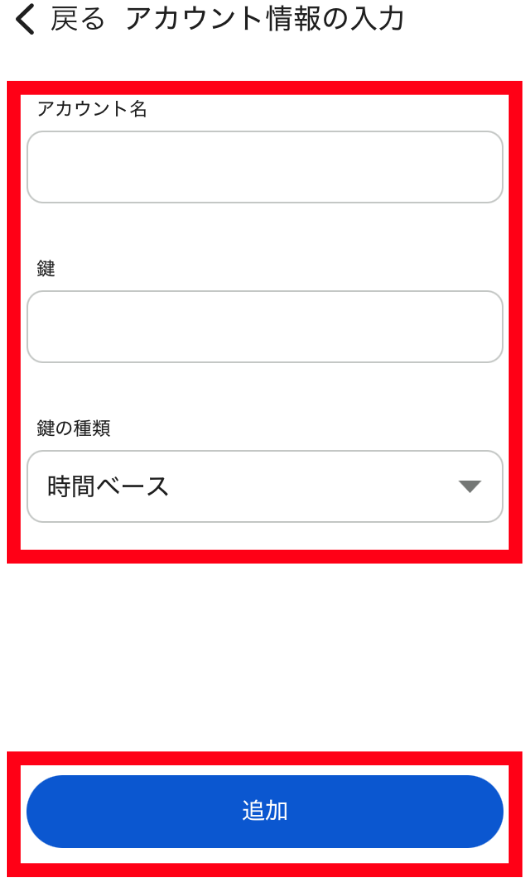
STEP 6:bitcastleに戻って認証を完了
STEP
bitcastleアプリに戻り「次のステップ」をタップ
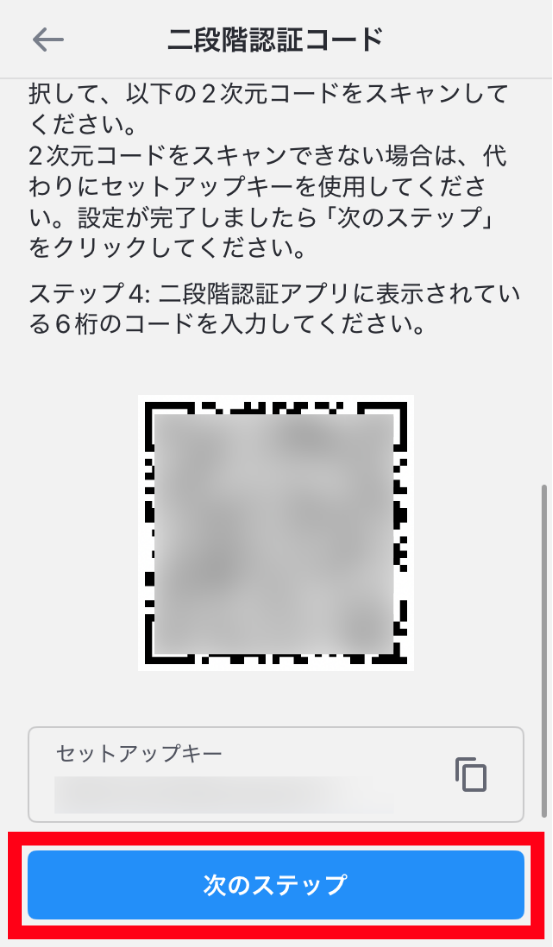
STEP
Google Authenticatorに表示された6桁のコードを入力
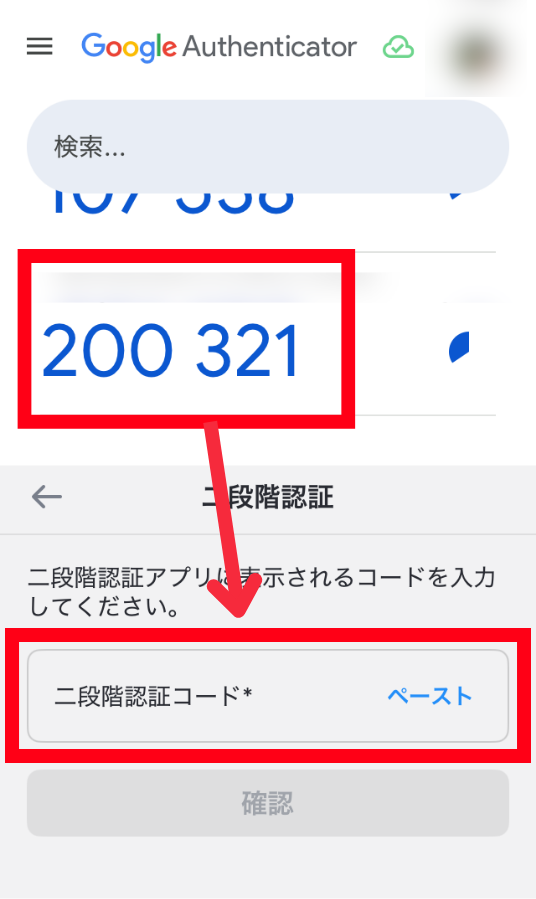
STEP
「登録完了」と表示されたことを確認
この画面が出たら設定完了です。
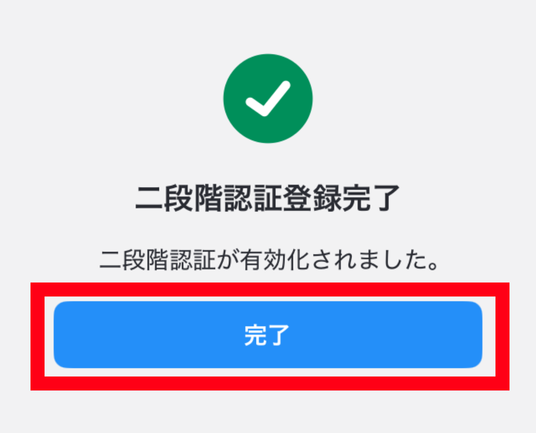
◆ よくあるエラーと対処法
- 「無効なコード」と表示された場合
-
認証コードは30秒で更新されます。表示されたばかりのコードをすぐに入力してください。
- セットアップキーを紛失した場合
-
再発行できません。新しい設定を行うには、アカウントサポートへ連絡が必要です。
◆ まとめ
bitcastleの二段階認証は、
アカウントを守るための大切なステップです。
一度設定すれば、今後のログインや取引も
安心して行うことができます。
しっかりと設定を済ませ、安全な資産管理を始めましょう!








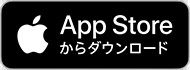

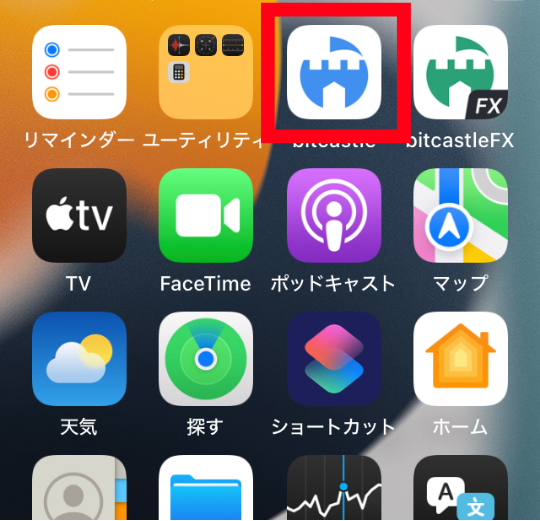






コメント